Tìm kiếm
Latest topics
Microsoft Mathematics _ Phần mềm hỗ trợ dạy và học toán miễn phí
Trang 1 trong tổng số 1 trang
02042011
 Microsoft Mathematics _ Phần mềm hỗ trợ dạy và học toán miễn phí
Microsoft Mathematics _ Phần mềm hỗ trợ dạy và học toán miễn phí

Microsoft Mathematics software was designed to help student to learn to solve equations step-by-step, while gaining a better understanding of fundamental concepts in pre-algebra, algebra, trigonometry, physics, chemistry and calculus.
From basic math to precalculus, Microsoft Mathematics includes tools and features to help you achieve a better understanding of fundamental concepts and visualize mathematical concepts in new ways. Microsoft Mathematics 4.0 makes it easy to create graphs in 2D and 3D, calculate numerical results, solve equations or inequalities, and simplify algebraic expressions.
Here are some key features of “Microsoft Mathematics”:
· The Graphing Calculator, with extensive graphing and equation-solving capabilities.
· Step-by-Step Math Solutions that guide students through problems in subjects from pre-algebra to calculus.
· The Formulas and Equations Library, with more than 100 common math equations and formulas to help students identify and easily apply the right equation.
· The Triangle Solver, a graphing tool that students can use to explore triangles, and understand the relationship between different components to solve sides, angles, values and formulas.
· The Unit Conversion Tool lets students quickly and easily convert units of measure including length, area, volume, weight, temperature, pressure, energy, power, velocity and time.
· New! Ink Handwriting Support works with Tablet and Ultra-Mobile PCs, so students can write out problems by hand and have them recognized by Microsoft Math.
Requirements:
· Microsoft .NET Framework 3.5 SP1
· Computer processor: 500 MHz Pentium processor or equivalent (minimum), 1 GHz Pentium processor or equivalent (recommended)
· Memory: 256 MB of RAM (minimum), 512 MB or more (recommended)
· Display resolution: 800 x 600, 256 colors (minimum), 1024 x 768, 32-bit (recommended)
· Video: Video card with 64 MB of video RAM
· Disk space: 65 MB available disk space
Hướng dẫn sữ dụng
Sử dụng phần mềm để giải toán
Để yêu cầu phần mềm thực hiện 1 phép tính nào đó, chẳng hạn giải phương trình, bạn chỉ việc điền đoạn phương trình vào khung ở bên dưới. Sử dụng các phép tính từ menu bên trái để chèn đúng phép tính mình mong muốn.
Sau đó nhấn Enter (hoặc bấm vào nút Enter trên giao diện phần mềm). Kết quả của bài toán, và cách thức giải chi tiết của bài toán sẽ được phần mềm hiển thị.
Ví dụ, cần giải phương trình bậc 2 như hình minh họa dưới đây, kết quả sẽ được liệt kê (có nghiệm kép).

Để xem chi tiết cách giải, bạn nhấn vào biểu tượng dấu + tại mục ‘solution steps’ để phần mềm hiển thị cách giải chi tiết theo từng bước. Nếu phần mềm liệt kê nhiều solution (giải pháp), nghĩa là bài toán có nhiều cách giải khác nhau. Dựa vào đây, bạn có thể biết thêm được nhiều phương pháp giải toán mới.

Chi tiết cách giải bài toán phương trình bậc 2
Trong trường hợp cần giải phương trình nhiều ẩn (1, 2 hoặc 3… ẩn), nhấn vào biểu tượng ‘Equation Solver’ trên menu của phần mềm.

Từ hộp thoại hiện ra, chọn dạng phương trình (1, 2 hay tối đa là 6 ẩn). Với dạng phương trình nhiều ẩn, bạn điền mỗi phương trình từ câu hỏi vào từng khung, cuối cùng nhấn nút Solve để xem cách giải và kết quả.
Ví dụ, dưới đây là cách khai báo phương trình 3 ẩn.

Kết quả cũng sẽ được liệt kê tương tự như ở trên.
Tương tự, chọn chức năng Triangle Solver, cung cấp các thông tin về hình tam giác như số đo góc, độ dài cạnh… để giải các bài toán về hình học.
Với chức năng Formula and Equarations, phần mềm sẽ nhắc nhở cho người dùng nhớ về những công thức của đại số, vật lý, hóa học… dựa vào đây, người dùng có thể thay giá trị để tìm ra kết quả nhanh chóng, hoặc có thể nhớ và sử dụng những công thức này mà không phải mất công tra cứu tài liệu.
Một tính năng hữu ích khác của Microsoft Mathematics đó là chuyển đổi đơn vị đo. Đây là lý do thường gặp khiến người giải toán (nhất là vật lý) thường xuyên mắc sai lầm, khiến kết quả cuối cùng bị sai.
Để sử dụng chức năng này, chọn Unit Converter từ menu của phần mềm. Từ hộp thoại hiện ra, chọn kiểu đơn vị cần chuyển đổi (đơn vị độ dài, năng lượng, khối lượng…), rồi chọn kiểu đơn vị nguồn và kiểu đơn vị đích cần chuyển đổi, điền giá trị cần chuyển đổi vào khung Input, nhấn nút Calculate, kết quả chuyển đổi sẽ hiển thị ở khung Output.

Chuyển đổi từ đơn vị độ dài inch sang cm
Vẽ đồ thị
Tính năng có thể xem là “đắt giá” nhất của Microsoft Mathematics chính là vẽ đồ thị phương trình và các bất phương trình… dưới dạng 2D và 3D (không gian 2 chiều và 3 chiều).
Để sử dụng tính năng này, chọn tab Graphic trên giao diện bên phải của phần mềm.
Tại đây, phần mềm chia ra thành các dạng đồ thị (để người dùng điền tham số), bao gồm phương trình, bất đẳng thức…
Để dễ hiểu hơn về cách sử dụng (trong trường hợp không hiểu rõ tiếng Anh), khi nhấn vào khung để điền tham số, một ví dụ minh họa của biểu thức sẽ được liệt kê ở hộp thoại hiện ra. Dựa vào ví dụ này, bạn có thể khai báo tham số sao cho phù hợp.

Sau khi nhập tham số, biểu thức… nhấn vào nút Graph, phần mềm lập tức sẽ vẽ đồ thị tương ứng với tham số mà người dùng đã nhập.

Đồ thị của phương trình bậc 2
Nhấn nút Play tại mục Graph Control, phần mềm sẽ chạy biểu diễn các giá trị có trên đồ thị. Điều này sẽ giúp cho giáo viên có được minh họa trực quan và rất sinh động.
Phần mềm đang biểu diễn các giá trị trên đồ thị
Đặc biệt, bạn có thể chọn để phần mềm có thể vẽ đồ thị dưới dạng không gian 3 chiều (hệ tọa độ 3 chiều Descart). Để làm điều này, khi điền tham số cho đồ thị, bạn chọn 3D (thay vì 2D như mặc định).

Sau khi nhấn nút vẽ (Graph), kết quả sẽ được như hình dưới đây. Bạn có thể sử dụng chuột để xoay chuyển góc nhìn, để có được hình ảnh minh họa thích hợp nhất cho bài giảng.

Nếu muốn lưu lại đồ thị đã vẽ được, nhấn chọn Save Graph as Picture để lưu lại dưới dạng hình ảnh, hoặc nếu muốn vẽ 1 đồ thị mới, nhấn nút Reset Graphic Tab từ menu của phần mềm.
Sau khi giải 1 bài toán hay vẽ 1 đồ thị, kết quả của bài toán sẽ được lưu lại tại tab Worksheet, để người dùng có thể xem lại những bài giải mình đã tiến hành. Nếu muốn xóa đi những bài này, nhấn vào biểu tượng thùng rác phía trên đầu mỗi bài.
Link dowloard :http://soft4all.info/free-software-download/microsoft-mathematics-learn-to-solve-equations-step-by-step/
Permissions in this forum:
Bạn không có quyền trả lời bài viết|
|
|

 Tìm kiếm
Tìm kiếm


» Những điều cấm kỵ khi uống nước cam
» Những loại cây trồng có tác dụng hút khí độc trong nhà
» Mẹo hay trị nghẹt mũi nhanh chóng
» Cách khử mùi trong nhà đơn giản và hiệu quả
» Công dụng của rắn mối trị hen suyễn
» Mẹo trị sẹo lồi nhờ rau má
» Những điều cần biết khi ăn dưa hấu
» Cách trị thâm quầng mắt tại nhà